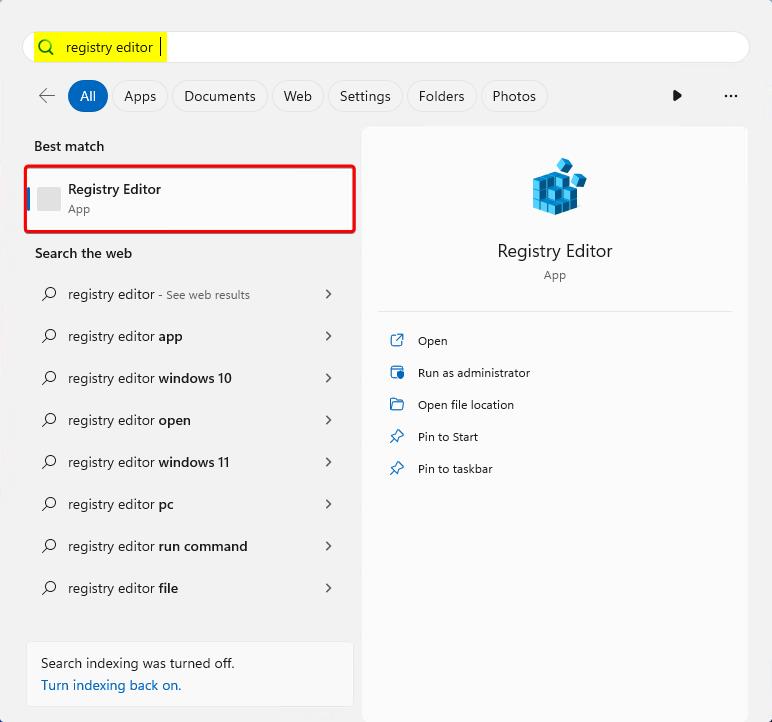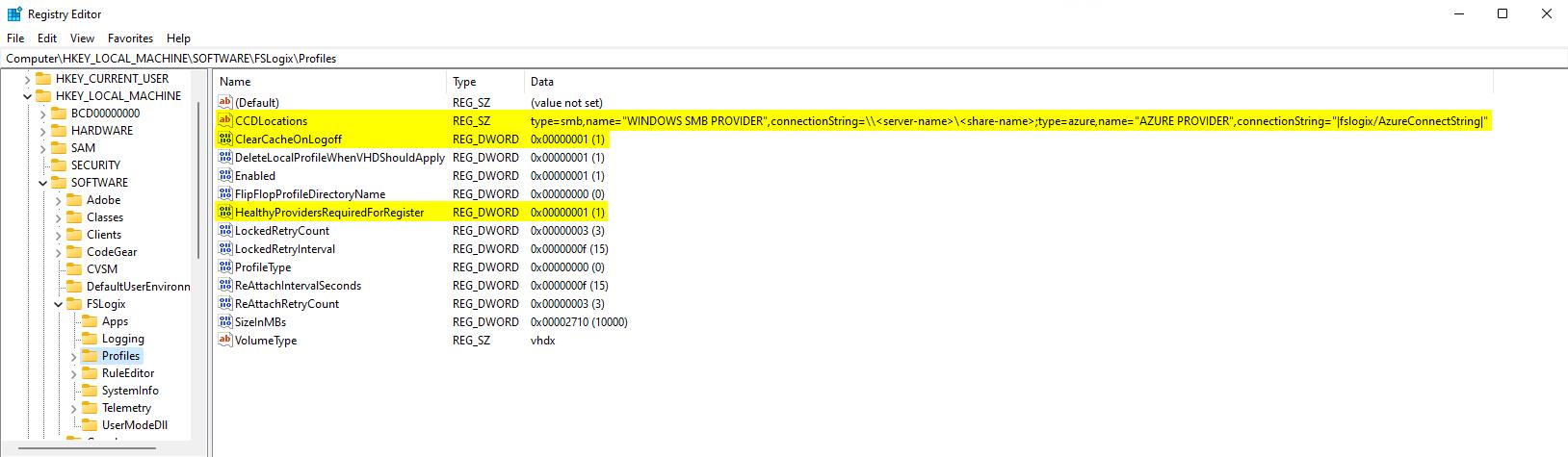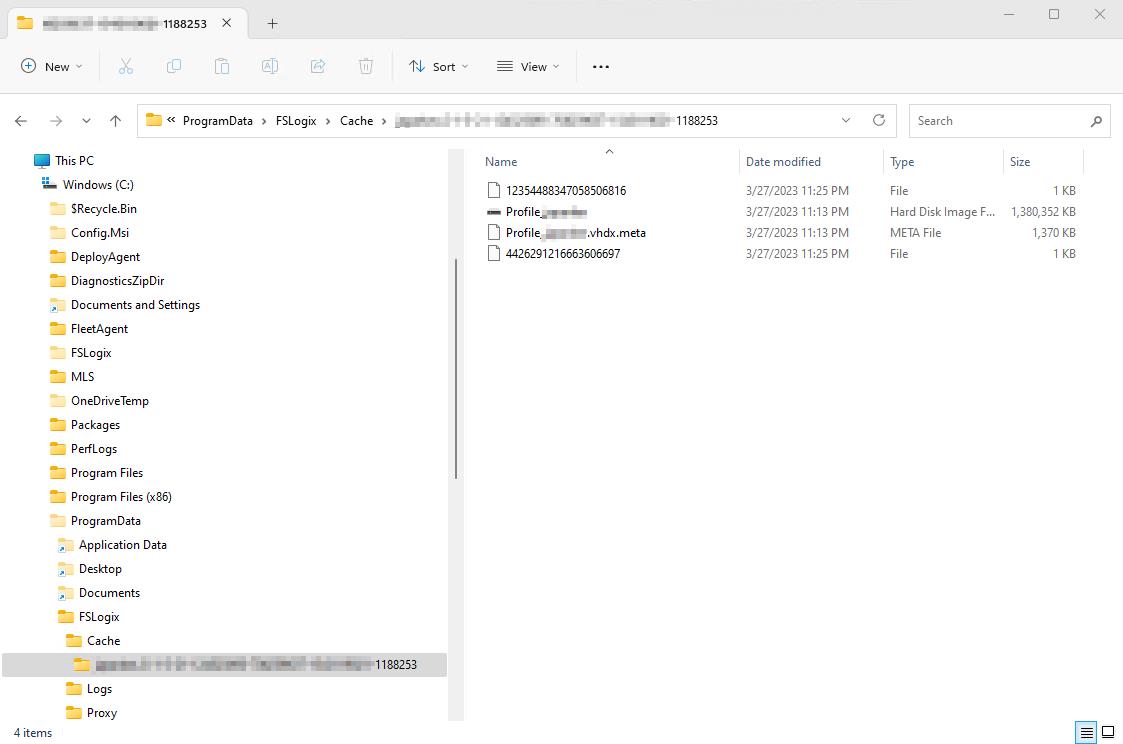Poznámka:
Přístup k této stránce vyžaduje autorizaci. Můžete se zkusit přihlásit nebo změnit adresáře.
Přístup k této stránce vyžaduje autorizaci. Můžete zkusit změnit adresáře.
V tomto kurzu se dozvíte, jak nakonfigurovat kontejnery profilů s cloudovou mezipamětí.
Cloud Cache je volitelný typ konfigurace pro kontejnery profilů nebo kontejnery ODFC (kontejner dat a souborů systému Office). Primární funkcí cloudové mezipaměti je zmírnění krátkodobých nebo přerušovaných problémů s připojením u poskytovatelů vzdáleného úložiště. Než budete postupovat podle tohoto kurzu, nezapomeňte si projít přehled cloudové mezipaměti spolu s různými nastaveními konfigurace.
Tento kurz znázorňuje konfiguraci cloudové mezipaměti pouze pro kontejner profilu. Cloud Cache s kontejnerem ODFC se podporuje a konfiguruje se podobně, jak je znázorněno v kurzu ODFC. Nahraďte VHDLocations funkcemi CCDLocations , protože cloudová mezipaměť používá CCDLocations místo VHDLocations. Nepoužívejte obě nastavení.
V tomto kurzu se naučíte:
- Povolte produkt pro profily.
- Zadejte umístění cloudové mezipaměti pro kontejnery.
- Ověřte, že je kontejner připojený a funkční.
Požadavky
- Úspěšné nasazení virtuálního počítače nebo prostředí Azure Virtual Desktop.
- Mít sdílenou složku SMB (Server Message Block) se systémem souborů NTFS (New Technology File System) a správně nakonfigurovanými oprávněními na úrovni sdílené složky.
- Vytvořte účet úložiště stránkových blobů Azure.
- Stáhněte a nainstalujte nejnovější verzi FSLogix.
- Zkontrolujte možnosti konfigurace.
- Mějte připojovací řetězec objektu blob stránky Azure uložený ve správci přihlašovacích údajů pomocí nástroje příkazového řádku frx.
Konfigurace kontejneru profilů s cloudovou mezipamětí
Všechna data aplikací Microsoftu 365 jsou zahrnutá, takže kontejner ODFC není potřeba.
Ověřte instalaci a verzi FSLogix.
Přihlaste se k virtuálnímu počítači jako místní správce nebo pomocí účtu, který má oprávnění správce.
Vyberte Spustit.
Do vyhledávacího pole nabídky Start zadejte Editor registru.
V nabídce Start vyberte Editor registru.
Obrázek 1: Editor registru v nabídce Start
Přejděte na
HKEY_LOCAL_MACHINE\SOFTWARE\FSLogix\Profiles.Přidejte tato nastavení:
Název klíče Datový typ Hodnota Popis CcDLocations MULTI_SZ nebo REG_SZ type=smb,name="WINDOWS SMB PROVIDER",connectionString=\\<server-name>\<share-name>;type=azure,name="AZURE PROVIDER",connectionString="|fslogix/<key-name>|"Příklad ClearCacheOnLogoff1 DWORD 1 Doporučeno Povoleno DWORD 1 POŽADOVANÝ OdstranitMístníProfilKdyžVHDByMělPlatí2 DWORD 1 Doporučeno FlipFlopProfileDirectoryName3 DWORD 1 Doporučeno ZdravíPoskytovateléPožadovániProRegistraci4 DWORD 1 Doporučeno LockedRetryCount5 DWORD 3 Doporučeno LockedRetryInterval5 DWORD 15 Doporučeno ProfileType6 DWORD 0 Výchozí Interval znovupřipojení v sekundách5 DWORD 15 Doporučeno ReAttachRetryCount5 DWORD 3 Doporučeno VelikostVMB DWORD 30000 Výchozí VolumeType7 REG_SZ VHDX Doporučeno 1 Doporučuje se ušetřit místo na místním disku a minimalizovat riziko ztráty dat při použití sdílených desktopů.
2 Doporučuje se zajistit, aby uživatelé nepoužívali místní profily a neočekávaně nepřišli o data.
3 Poskytuje jednodušší způsob procházení adresářů kontejnerů.
4 Zabrání uživatelům v vytváření místní mezipaměti, pokud alespoň jeden poskytovatel není dostupný.
5 Zkracuje interval opakování pro rychlejší scénář selhání.
6 Jedno připojení snižuje složitost a zvyšuje výkon.
7 VHDX se upřednostňuje před VHD kvůli podporované velikosti a snížením rizik poškození.Obrázek 2: Položky registru služby Cloud Cache
$CCDLocations = 'type=smb,name="AZURE FILES PROVIDER",connectionString=\\<STORAGE-ACCOUNT-NAME>.file.core.windows.net\<SHARE-NAME>;type=azure,name="AZURE BLOB PROVIDER",connectionString="|fslogix/<KEY-NAME>|"'
New-ItemProperty -Path HKLM:\SOFTWARE\FSLogix\Profiles\ -Name CCDLocations -PropertyType string -value $CCDLocations -Force
New-ItemProperty -Path HKLM:\SOFTWARE\FSLogix\Profiles\ -Name ClearCacheOnLogoff -PropertyType dword -Value 1 -Force
New-ItemProperty -Path HKLM:\SOFTWARE\FSLogix\Profiles\ -Name Enabled -PropertyType dword -Value 1 -Force
New-ItemProperty -Path HKLM:\SOFTWARE\FSLogix\Profiles\ -Name DeleteLocalProfileWhenVHDShouldApply -PropertyType dword -Value 1 -Force
New-ItemProperty -Path HKLM:\SOFTWARE\FSLogix\Profiles\ -Name FlipFlopProfileDirectoryName -PropertyType dword -Value 1 -Force
New-ItemProperty -Path HKLM:\SOFTWARE\FSLogix\Profiles\ -Name HealthyProvidersRequiredForRegister -PropertyType dword -Value 1 -Force
New-ItemProperty -Path HKLM:\SOFTWARE\FSLogix\Profiles\ -Name LockedRetryCount -PropertyType dword -Value 3 -Force
New-ItemProperty -Path HKLM:\SOFTWARE\FSLogix\Profiles\ -Name LockedRetryInterval -PropertyType dword -Value 15 -Force
New-ItemProperty -Path HKLM:\SOFTWARE\FSLogix\Profiles\ -Name ProfileType -PropertyType dword -Value 0 -Force
New-ItemProperty -Path HKLM:\SOFTWARE\FSLogix\Profiles\ -Name ReAttachRetryCount -PropertyType dword -Value 3 -Force
New-ItemProperty -Path HKLM:\SOFTWARE\FSLogix\Profiles\ -Name ReAttachIntervalSeconds -PropertyType dword -Value 15 -Force
New-ItemProperty -Path HKLM:\SOFTWARE\FSLogix\Profiles\ -Name SizeInMBs -PropertyType dword -Value 30000 -Force
New-ItemProperty -Path HKLM:\SOFTWARE\FSLogix\Profiles\ -Name VolumeType -PropertyType string -Value vhdx -Force
Ověřte konfiguraci kontejneru profilu Cloud Cache
Cloud Cache vytvoří a připojí místní kontejner (místní mezipaměť) pro profil uživatele. Ověření konfigurace cloudové mezipaměti vyžaduje kontrolu prohlížeče událostí systému Windows, Průzkumníka souborů nebo protokolů profilu FSLogix. Kroky v tomto postupu ukazují Prohlížeč událostí Systému Windows a Průzkumník souborů.
Vyberte Spustit.
Do vyhledávacího pole nabídky Start zadejte prohlížeč událostí.
V nabídce Start vyberte Prohlížeč událostí.

Obrázek 3: Prohlížeč událostí v nabídce Start
Rozbalte protokoly aplikací a služeb.
Rozšiřte Microsoft.
Rozbalte FSLogix.
Rozbalte CloudCache.
Vyberte Operační.
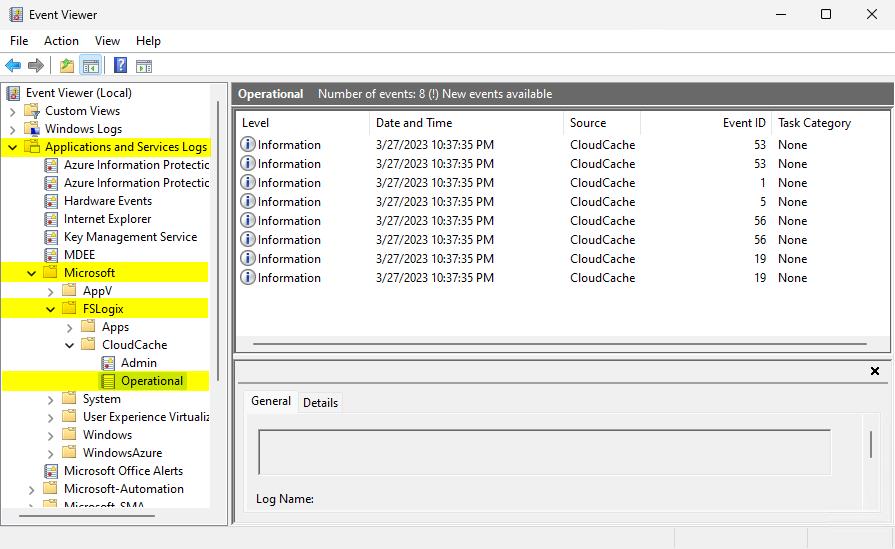
Obrázek 4: Prohlížeč událostí systému Windows
Vyhledejte ID události: 56 , které ukazuje, kteří poskytovatelé jsou online.
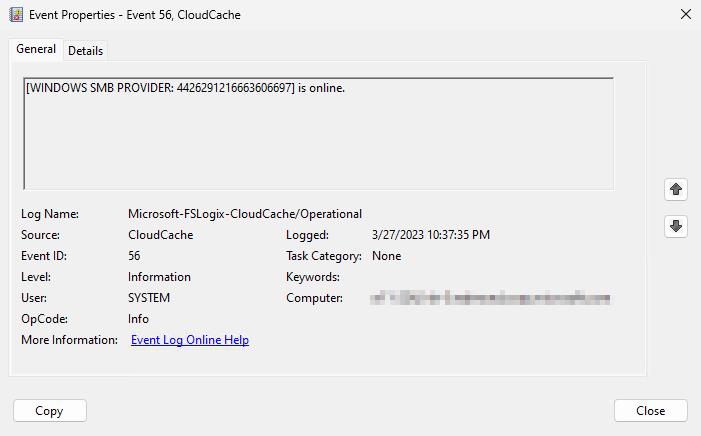
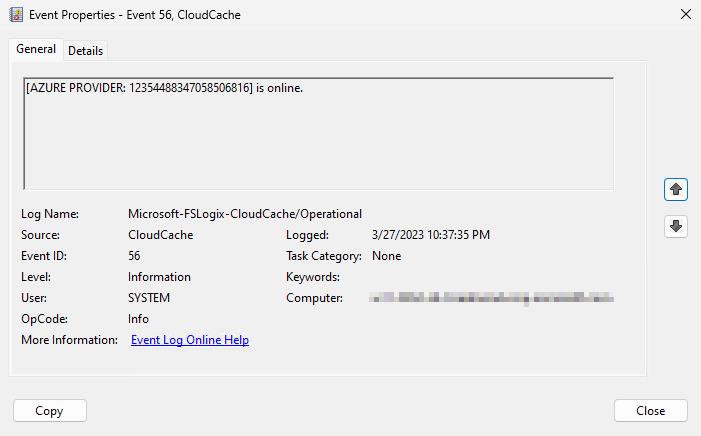
Obrázek 5: ID události 56 – Poskytovatelé online
Vyhledejte ID události: 5 , které zobrazuje zámek v proxy souboru.
Obrázek 6: ID události 5 – Zámek proxy serveru
Vyberte Spustit.
Vyberte Průzkumníka souborů.
Přejděte na C:\ProgramData\FSLogix\Cache%username%_%sid%.
Obrázek 7: Průzkumník souborů – místní mezipaměť